يمكنك إنشاء تجارب 360 VR مباشرة من مشاهد الويب الحالية. تحول عملية الإنشاء مشهدًا إلى تجربة 360 VR وتنشره على ArcGIS Online. يتم تحويل كل شريحة Scene Viewer إلى وجهة نظر في تجربة 360 VR.
بدءًا من إصدار فبراير 2023 لـ ArcGIS Online، يتضمن إنشاء تجارب 360 VR أيضًا نوافذ منبثقة لمشهد الويب. راجع الاعتبارات المنبثقة لمزيد من المعلومات.
من مشهد الويب، يمكنك إنشاء تجربة 360 VR إما في Scene Viewer من تطبيق الويب 360 VR.
يمكنك أيضًا القيام بما يلي بتجارب 360 VR:
- اعرض 360 VR Experiences على أجهزة سطح المكتب والأجهزة الجوالة والواقع الافتراضي.
- قم بتصدير 360 VR Experiences من ArcGIS CityEngine الذي يحتوي على سيناريوهات وإشارات مرجعية للكاميرا.
ملاحظة:
- يتم دعم وجهات نظر 360 VR فقط حاليا؛ السيناريوهات غير مدعومة.
- إنشاء تجارب 360 VR على الويب غير مدعوم حاليًا على الأجهزة الجوالة.
إنشاء تجربة 360 VR من Scene Viewer
قم بما يلي لإنشاء تجربة من Scene Viewer:
- تحقق من تسجيل الدخول إلى حسابك، وافتح Scene Viewer.
- افتح المشهد لاستخدامه عند إنشاء تجربة 360 VR.
- في شريط أدوات المصمم، انقر فوق إنشاء تطبيق
 .
. - انقر فوق تجربة 360 VR لفتح صفحة إنشاء تجربة 360 VR.
إنشاء تجربة 360 VR من تطبيق الويب
قم بما يلي لإنشاء تجربة من تطبيق الويب:
- تأكد من تسجيل الدخول على حسابك.
- افتح معرض تجربة 360 VR.
- انقر فوق تجربة 360 VR جديدة لفتح صفحة إنشاء تجربة 360 VR.
- حدد المشهد لاستخدامه عند إنشاء تجربة 360 VR.
يمكنك معاينة المشاهد والشرائح قبل إنشاء تجربة 360 VR.
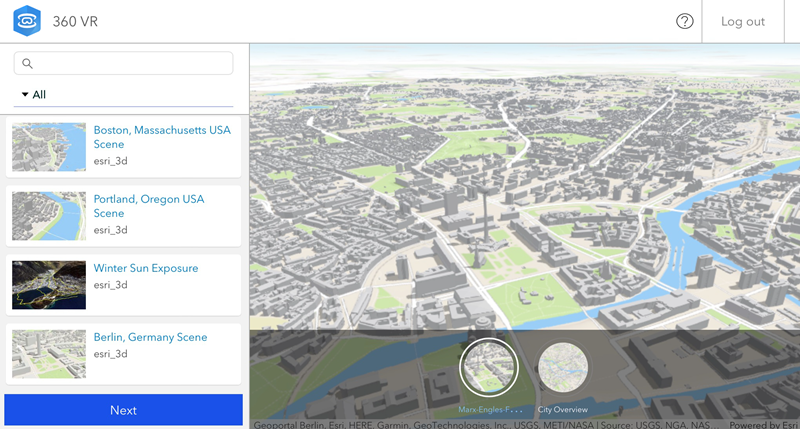
- انقر فوق التالي لفتح صفحة إنشاء تجربة 360 VR.
نشر تجربة 360 VR
بعد فتح صفحة إنشاء تجربة 360 VR، قم بما يلي لإنشاء تجربة 360 VR ونشرها إلى ArcGIS Online:
- أدخل اسمًا في المربع النصي لتجربة 360 VR.
- انقر على نشر لإنشاء التجربة ونشرها.
تبدأ عملية نشر تجربة 360 VR:
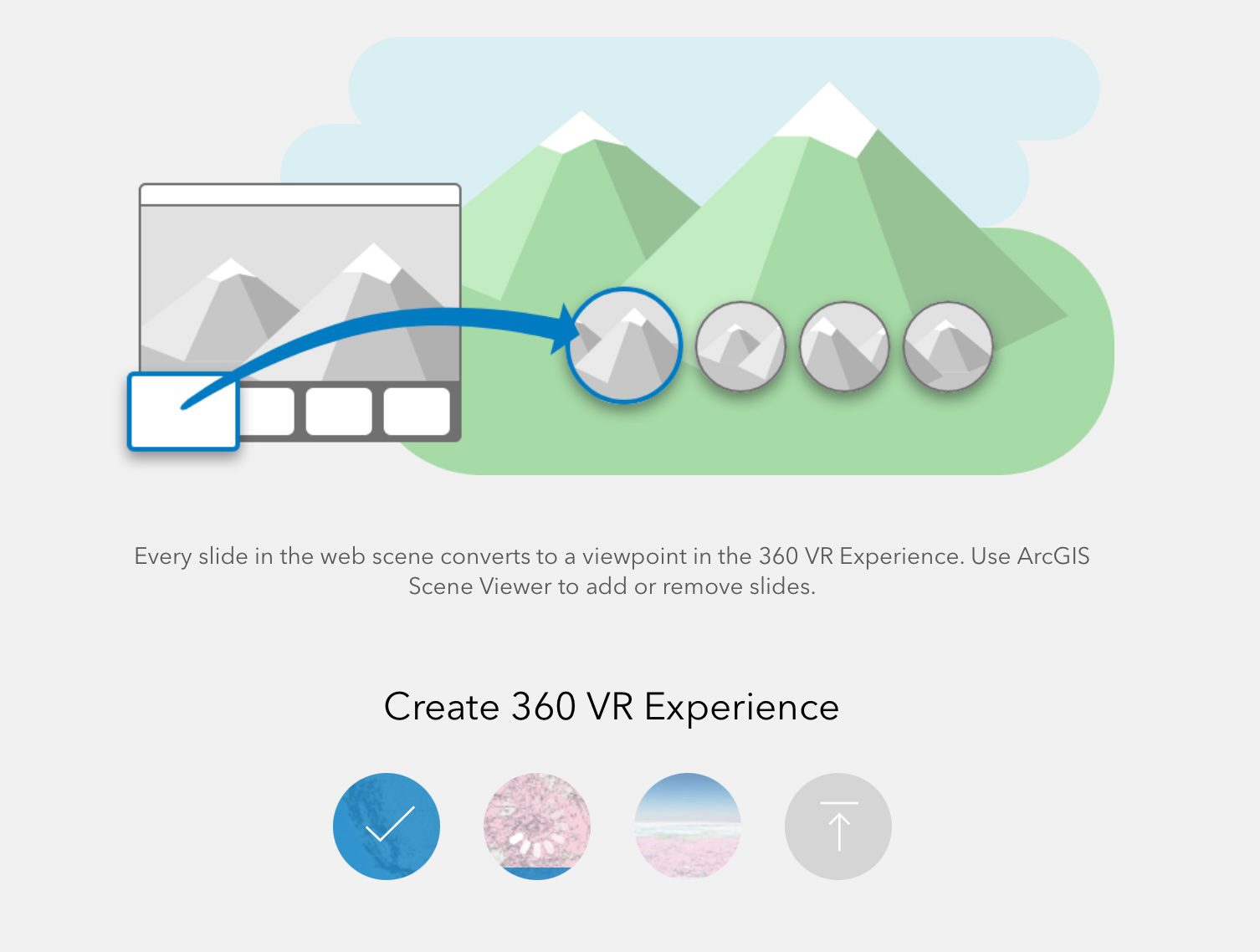
ملاحظة:
يعد إنشاء تجربة 360 VR عملية كثيفة الاستخدام للموارد وقد تستغرق عدة دقائق، اعتمادًا على مدى تعقيد المشهد وعدد الشرائح. لا تغلق علامة تبويب المتصفح، أو تغير إلى علامة تبويب أخرى لضمان عدم مقاطعة عملية النشر.فتح تجربة 360 VR أو عرضها
بعد نشر تجربة 360 VR إلى ArcGIS Online، تكون لديك الخيارات التالية لتجربة 360 VR:
| فتح في 360 VR | فتح في تطبيق الويب 360 VR |
| عرض في "تجربتي" | عرض في معرض 360 VR |
| عرض العنصر في ArcGIS Online | عرض العنصر في ArcGIS Online. |
تعرض الصور التالية شريحتين من مشهد برلين كوجهات نظر في تجربة 360 VR المنشأة: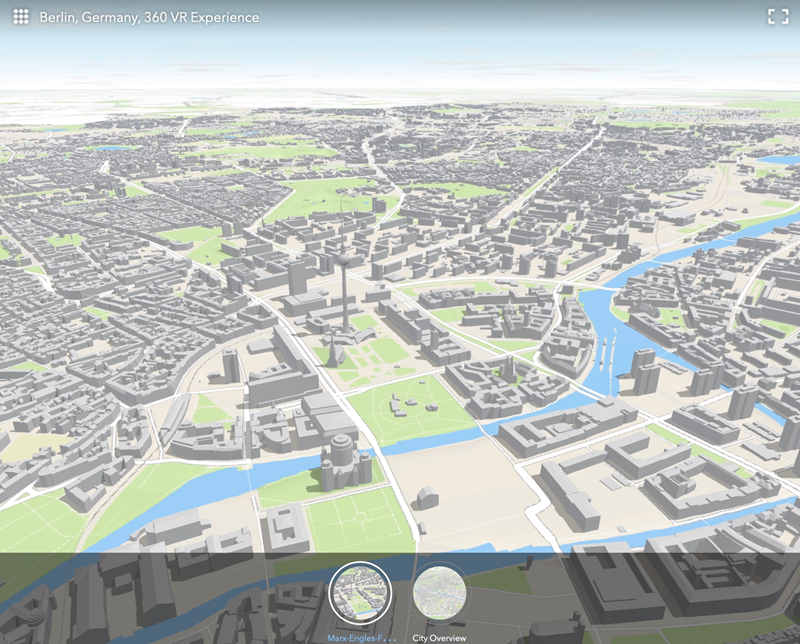
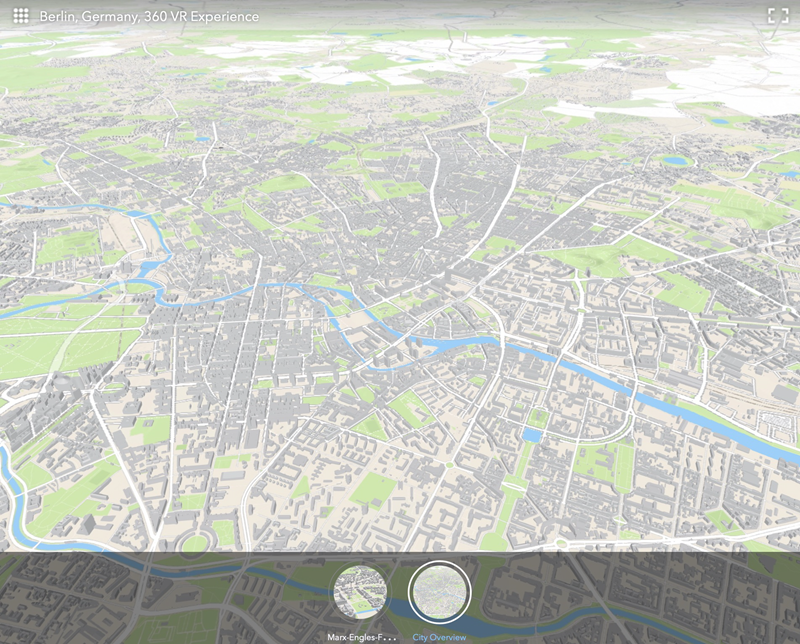
ملاحظة:
لا يتم تحديث تجارب 360 VR التي تم إنشاؤها من المشاهد تلقائيًا. إذا غيّرت المشهد الأصلي أو الشرائح الخاصة به، فيجب إعادة إنشاء تجربة 360 VR باتباع الخطوات المذكورة أعلاه.
الاعتبارات المنبثقة
بدءا من إصدار فبراير 2023 لـ ArcGIS Online، يتضمن إنشاء تجربة 360 VR من مشهد ويب أيضًا النوافذ المنبثقة التي تم تكوينها لمشهد الويب هذا. راجع تكوين النوافذ المنبثقة في مشهد لمزيد من المعلومات.
عند تضمين النوافذ المنبثقة في تجربة 360 VR، يمكنك النقر فوق المعالم لعرض نافذة منبثقة، كما هو الحال في Scene Viewer مع الاعتبارات التالية:
- يتم توريث التكوين المنبثق من مشهد الويب وطبقاته: يستخدم 360 VR نفس القالب المنبثق كما في المشهد، ولا يعرض النوافذ المنبثقة إلا إذا تم تمكينها أيضًا في الطبقة المقابلة. يمكنك استخدام هذه الطريقة لتعطيل النوافذ المنبثقة للحصول على تجربة 360 VR.
- يتم دعم النوافذ المنبثقة لطبقة المعالم وطبقة المشهد فقط.
- تقتصر النوافذ المنبثقة على 10000 معلم لكل تجربة 360 VR. المعالم الأكبر (كبيرة من حيث تغطية البكسل) لها الأولوية على المعالم الأصغر أو المحجوبة.
- عند إنشاء تجربة 360 VR، يُخزّن القالب المنبثق والسمات مؤقتا في ملف .3vr. إذا تم تغيير القالب المنبثق أو البيانات أو السمات في مشهد ويب أو طبقاته، فلن تنعكس التغييرات في تجربة 360 VR. عندما يحدث هذا، أعد إنشاء تجربة 360 VR باتباع الخطوات المذكورة أعلاه. يُرجى العلم بأن المرفقات الموجودة في النوافذ المنبثقة تُعد استثناءً ولا تُخزن مؤقتًا في ملف 3vr. بدلاً من ذلك، يتم تحميلها من خدمة المعلم الأصلية عند ظهور النافذة المنبثقة.
- عند عرض تجربة 360 VR والتمرير فوق المعالم، يتغير المؤشر للإشارة إلى أنه يمكن النقر فوق المعلم أدناه لإظهار نافذة منبثقة.
- بالنسبة للمعالم المتداخلة، تُعرض النافذة المنبثقة للمعلم الأول الأولى فقط وليس معالم الخلفية.
- عند استهلاكها في الواقع الافتراضي، تكون النوافذ المنبثقة ثابتة ولا توفر أي تفاعل. يجب عليك وضع ذلك في الاعتبار عند إنشاء تجارب الواقع الافتراضي بزاوية 360 درجة التي سيتم عرضها على أجهزة الواقع الافتراضي.